
Neulich habe ich mein Acer Aspire R13 mit Ubuntu 15.04 mit meinem Samsung-Fernseher verbunden, um einen Film anzusehen. Zu meiner Überraschung gab es keinen Ton über HDMI im Fernseher . Der Film wurde auf dem Fernseher angezeigt, aber der Ton kam immer noch über die eingebauten Lautsprecher des Laptops.
Ich war in der Vergangenheit in dieser Situation, als HDMI-Audio in Ubuntu nicht funktionierte . Dieser Beitrag wurde vor mehr als zwei Jahren geschrieben, als ich mit Ubuntu 12.04 einer ähnlichen Situation gegenüberstand. Aber das letzte Mal konnte ich die HDMI-Option in der Eingangsaudioquelle sehen, aber in Ubuntu 15.04 wurde die HDMI-Audiooption nicht einmal in der Eingangsaudioquelle aufgeführt, sodass ein Wechsel zum HDMI-Eingang (scheinbar) unmöglich war.
Aus diesem Grund habe ich beschlossen, diesen Artikel mit neuen Lösungen zu aktualisieren, damit Sie das Problem „Kein Ton über HDMI“ in Ubuntu 12.04, 14.04 und 15.04 beheben können. Obwohl ich es für Ubuntu gemacht habe, gehe ich davon aus, dass diese Lösungen auch für Linux Mint, elementare Betriebssysteme und andere auf Ubuntu basierende Linux-Distributionen funktionieren sollten.
Kein Ton über HDMI in Ubuntu behoben
Lösung 1:Ändern Sie die Standardtoneinstellung
Ich habe eine Reihe von Forenbeiträgen mit Problemen zum Audioproblem im erweiterten Monitor in Ubuntu gesehen. Zum Glück war dieses Problem zumindest in diesem Fall mit Ubuntu 12.04 nicht komplex. Der Grund in meinem Fall war, dass die Standard-Soundeinstellung „eingebauter Lautsprecher“ war. Die Umstellung auf HDMI hat mir den Tag gerettet.
Schritt 1
Öffnen Sie die Toneinstellung . Geben Sie „Sound“ in das Unity-Dash ein (durch Drücken der Super/Windows-Taste) oder wählen Sie in der oberen rechten Ecke die Systemeinstellungen und suchen Sie dann nach den Soundeinstellungen.

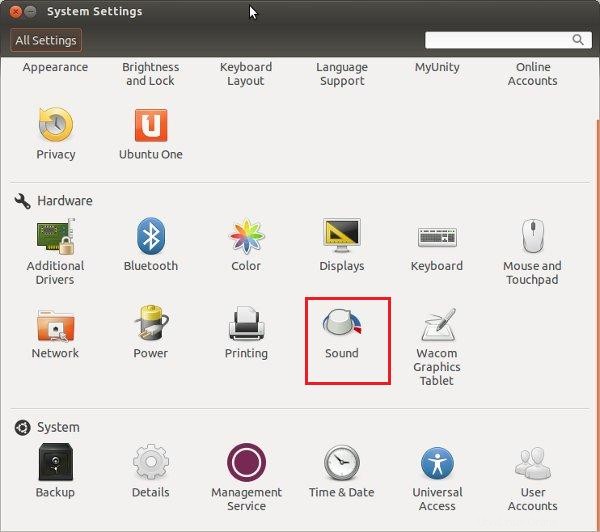
Schritt 2
In den Toneinstellungen im Tab Ausgabe Das eingebaute Audio wurde auf Analog Stereo Duplex eingestellt . Ändern Sie den Modus auf HDMI-Ausgang Stereo . Beachten Sie, dass Sie müssen über ein HDMI-Kabel an einen externen Monitor angeschlossen werden, um die HDMI-Ausgabeoption anzuzeigen.
[Fahren Sie mit Lösung 2 und 3 fort, wenn Sie HDMI/DisplayPort nicht in den aufgelisteten Ausgabeoptionen sehen]
Wenn Sie es zu HDMI ändern, erscheint ein neues Symbol für HDMI in der linken Seitenleiste. Klicken Sie darauf und genießen Sie den Klang der Musik.
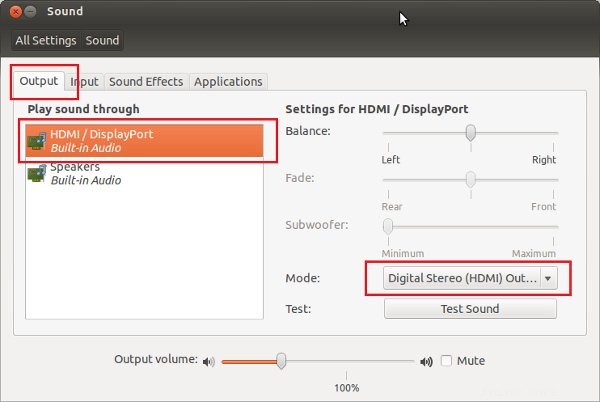
Lösung 2:Beenden Sie den laufenden Pulse-Audio-Daemon
Diese Lösung hat bei mir in Ubuntu 15.04 funktioniert. Im Gegensatz zur vorherigen Lösung gab es diesmal keine Option, den Ausgabemodus auf Digital Stereo zu ändern. Ich habe gerade den folgenden Bildschirm in den Audioeinstellungen gesehen:
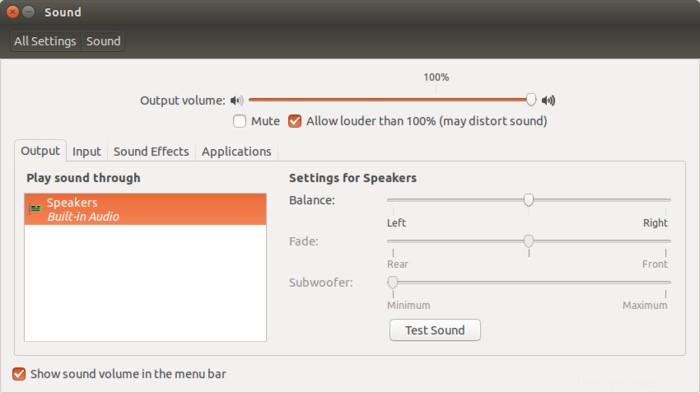
Interessanterweise war die Reparatur sogar noch einfacher.
Schritt 1
Schließen Sie Ihren Fernseher oder externen Monitor über HDMI an, während Sie Ubuntu verwenden.
Schritt 2
Öffnen Sie ein Terminal (Strg+Alt+T) und verwenden Sie den folgenden Befehl:
pulseaudio -kDies beendet den laufenden Daemon. Der Befehl benötigt keinen Superuser-Zugriff.
Schritt 3
Öffnen Sie jetzt die Toneinstellungen erneut (in Lösung 1 beschriebene Schritte). Sie sollten die Option HDMI auf der Registerkarte Ausgabe sehen:
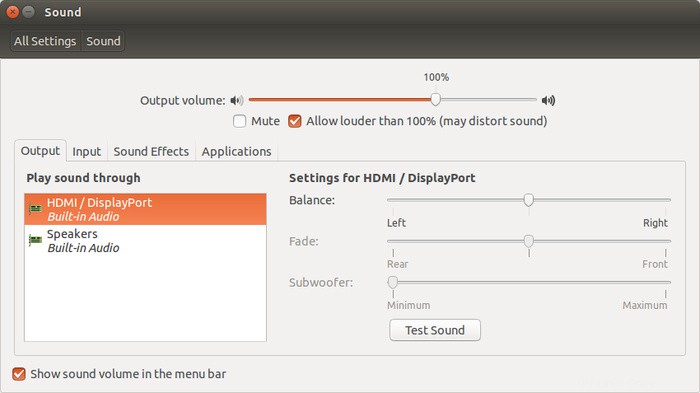
Sobald Sie dies tun, wird HDMI beim nächsten Mal automatisch erkannt, wenn Sie das Kabel anschließen. Wenn das Problem erneut auftritt, führen Sie diesen Befehl einfach erneut aus.
Lösung 3:PulseAudio-Lautstärkeregelungsprogramm
Auch wenn die zweite Lösung nicht funktioniert hat, versuchen Sie, die Konfiguration mit PulseAudio Volume Control zu ändern.
Schritt 1
Öffnen Sie ein Terminal und verwenden Sie den folgenden Befehl, um PulseAudio Volume Control zu installieren:
sudo apt-get install pavucontrolSchritt 2
Öffnen Sie die PulseAudio-Lautstärkeregelung
Schritt 3
Ändern Sie auf der Registerkarte Konfiguration das integrierte Audioprofil in HDMI:
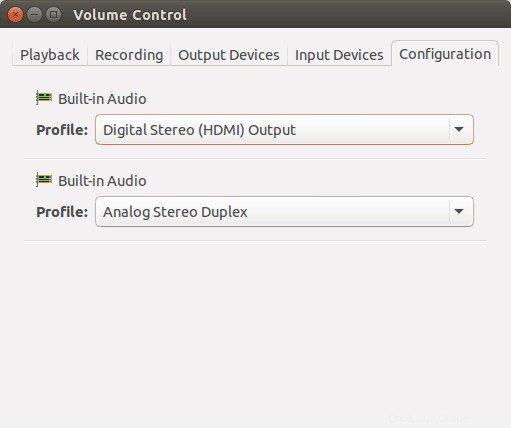
Dies sollte das Problem mit dem Ton über HDMI beheben.
Hat es bei dir funktioniert?
Haben Ihnen die hier besprochenen Lösungen dabei geholfen, Audio über HDMI zu erhalten? Wenn ja, welche Lösung hat für Sie funktioniert? Wenn Sie immer noch Probleme haben, können Sie im Kommentarbereich Fragen stellen. Ich werde versuchen zu helfen. Prost :)